Unterrichtsplanung für Gruppen- und Einzelkurse über das Webkonto des Lehrers
Bei entsprechender Qualifikation kann die Lehrkraft Unterricht in folgenden Bereichen erteilen Regelmäßige Kollektiv-/Einzelkurse e Flexible Kollektiv-/Einzelkurse.
Planung eines regulären Kurses
Ein Kurs mit festem Zeitplan oder regelmäßigem Zeitplan ist ein Kurs, der für die Dauer seines Kalenders denselben wöchentlichen Zeitplan vorsieht.
Um den Stundenplan für einen regulären Kurs zu erstellen, egal ob es sich um einen kollektiven oder individuellen Kurs handelt, müssen Sie auf den entsprechenden Abschnitt im Menü auf der linken Seite klicken:
Klicken Sie dann auf die blaue Schaltfläche Lektionskalender:

Dann klicken Sie auf Wochenstundenplan bearbeiten:
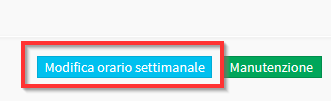
Wählen Sie das Klassenzimmer (oder Klassenräume bei mehr als einer Klasse pro Woche), in dem Sie den Kurs planen wollen, aus dem Feld oben links (bei mehr als einem Ort wählen Sie den Ort vorher aus) und klicken Sie auf die Schaltfläche Aktualisieren:

Klicken Sie nun mit der linken Maustaste direkt in den Kalender und nach unten ziehen um den roten Kasten der neuen Lektion zu erstellen (es ist nicht notwendig, beim Ziehen mit der Maus genau zu sein, da die Lektionsdauer bei der Erstellung des Kurses festgelegt wurde):

Wiederholen Sie den Vorgang für die anderen Lektionen, wenn Sie eine wöchentliche Frequenz größer oder gleich zwei.
Wenn Sie den Kurs nicht ganz, sondern nur teilweise planen möchten, kreuzen Sie bitte das Kästchen "Nur bis zu einem bestimmten Datum planen":

Geben Sie dann das bestimmtes Datum bis zu dem Sie den Kurs vorübergehend planen.
Wenn Sie diese Option wählen, können Sie den verbleibenden Teil des Kalenders genauso fertig planen wie den ersten Teil (das System erlaubt es, den ersten Teil des Kalenders bei Bedarf noch zu ändern).
N.B.. Falls der Stundenplan nur eine Unterrichtsstunde pro Woche vorsieht, erlaubt das System nur das Einfügen der Stunde an dem Wochentag, der als Kursbeginn festgelegt wurde, und zeigt die anderen grau an; das Anfangsdatum des Kurses kann jedoch geändert werden, indem es in das entsprechende Feld über dem Kalender eingegeben und dann auf Aktualisieren geklickt wird.
Klicken Sie nun auf die Schaltfläche "Planung prüfen":

Das System prüft nun, ob es keine Klassenzimmer und/oder Lehrer Konflikte gibt. Klicken Sie dann auf "Zur Genehmigung gehen" zur Anzeige der Vorschau des Unterrichtsplans anzuzeigen, den das System erstellt hat:

Unter orange sind die bereits abgehaltenen Stunden hervorgehoben, für die Sie die die Anwesenheit die Anwesenheit von Schülern zu einem späteren Zeitpunkt einfügen müssen. Auf weiß die Unterrichtsstunden, die gehalten werden sollenund in grau die Stunden die aufgrund von Ferien übersprungen wurden.
Wenn es keine Konflikte zwischen Klassenraum und/oder Lehrer gibt und Änderungen vorgenommen werden müssen, klicken Sie auf die Schaltfläche Änderungen übernehmen um den Kursplan zu speichern:

Im Falle von KonfliktenLektion wird hervorgehoben in Rosa und in Rot wird hervorgehoben, wenn der Konflikt den Dozent o das Klassenzimmer betrifft:
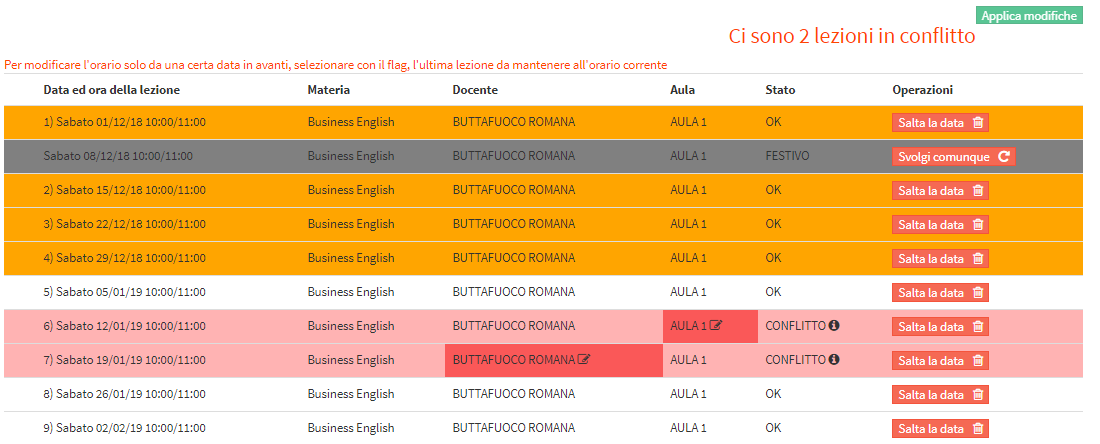
Für Unterrichtstage ohne Konflikte, an denen entweder eine Anwesenheit eingegeben oder eine Anwesenheit abgehalten werden soll, klicken Sie auf das Symbol "Den Termin überspringen" ist es möglich diese spezifische Lektion zu stornieren. Im Falle einer Kursdauer von festgelegten Anzahl von Stunden oder Lektionen wird die Stunde am Ende des Kurses angesetzt. Im Falle eines Kurses mit Dauer bis zum Datum oder akademischen Jahr wird die Lektion wird nicht nachgeholt.
Auch bei Unterrichtsstunden, die vom System abgesagt wurden, weil sie auf einen Feiertag fallen, ist es möglich, die Stunde an diesem Tag trotzdem stattfinden zu lassen, auch wenn es sich um einen Feiertag handelt, indem Sie auf die Schaltfläche "Mach es trotzdem" klicken oder den Termin mit der Schaltfläche "Als abrufbar markieren" in den Status "Als abrufbar markieren".:

Wenn der Stundenplan Konflikte mit Klassenräumen und/oder Dozenten aufweist (falls diese bereits in anderen Kursen belegt sind), hebt das System die Anzahl dieser Konflikte hervor und ermöglicht es Ihnen, diese zu erkennen:
- das Klassenzimmer verändern direkt aus der Vorschau, bevor Sie die Planung abschließen, indem Sie auf das Symbol
 neben dem aktuellen Klassenzimmer, wählen Sie das neue Klassenzimmer für diese bestimmte Unterrichtsstunde aus dem neuen Dropdown-Menü und klicken Sie dann auf das Symbol
neben dem aktuellen Klassenzimmer, wählen Sie das neue Klassenzimmer für diese bestimmte Unterrichtsstunde aus dem neuen Dropdown-Menü und klicken Sie dann auf das Symbol  zu speichern.
zu speichern. - den Lehrer wechseln direkt aus der Vorschau, bevor Sie die Planung abschließen, indem Sie auf das Symbol
 neben der aktuellen Lehrkraft, wählen Sie die neue Lehrkraft aus dem neuen Dropdown-Menü für diese spezielle Stunde aus und klicken Sie dann auf das Symbol
neben der aktuellen Lehrkraft, wählen Sie die neue Lehrkraft aus dem neuen Dropdown-Menü für diese spezielle Stunde aus und klicken Sie dann auf das Symbol  um den Vorgang zu speichern
um den Vorgang zu speichern
Klicken Sie auf "Änderungen übernehmen", um den Vorgang abzuschließen.

Es wird nun möglich sein, den Kurskalender vom Stundenplan aus zu sehen:
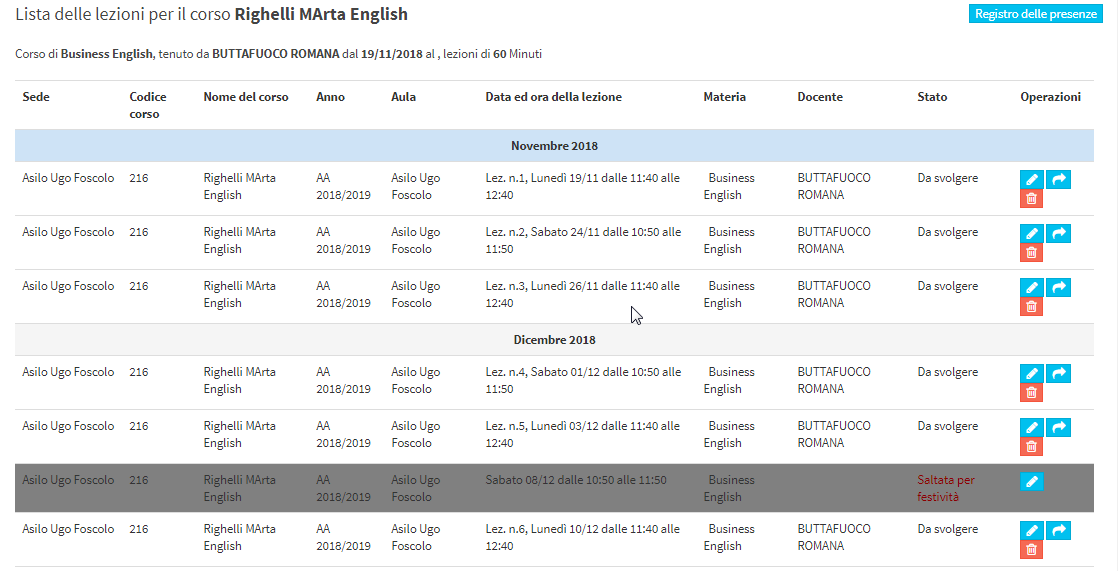
Flexible Kursplanung
Ein Kurs mit flexiblem Zeitplan ist ein Kurs, bei dem die Lektionen einzeln geplant werden, was mehr Flexibilität bei der Zeitplanung ermöglicht.
Es gibt zwei Möglichkeiten, einen flexiblen Kurs zu planen: aus dem Stundenplan des Kurses oder direkt aus dem allgemeinen Kalender Kurskalender.
Flexible Kursplanung aus dem allgemeinen Kurskalender
Es gibt zwei Möglichkeiten, flexible Kalenderkurse zu planen:
1. Rufen Sie den allgemeinen Kalender auf und klicken Sie auf die Schaltfläche "+" oben rechts auf dem Bildschirm. Wählen Sie aus dem neuen Dropdown-Menü den flexiblen Kurs, für den Sie die Stunde planen möchten, und geben Sie ihn ein:

- Tag der UnterrichtsstundeDas Datum der zu planenden Unterrichtsstunde.
- Dauer der SitzungDie Dauer der Unterrichtsstunde muss geplant werden.
- HauptthemaDas Thema der Lektion.
- DozentDer Dozent, der für das Thema des Kurses zuständig ist.
- Klassenzimmer: der Klassenraum, in dem der zu planende Unterricht stattfindet, entsprechend dem bei der Bestellung gewählten Standort
- Stundenplan: Verfügbare Stundenpläne werden je nach Belegung der Klassenzimmer und den Verpflichtungen der Dozenten zurückgegeben.
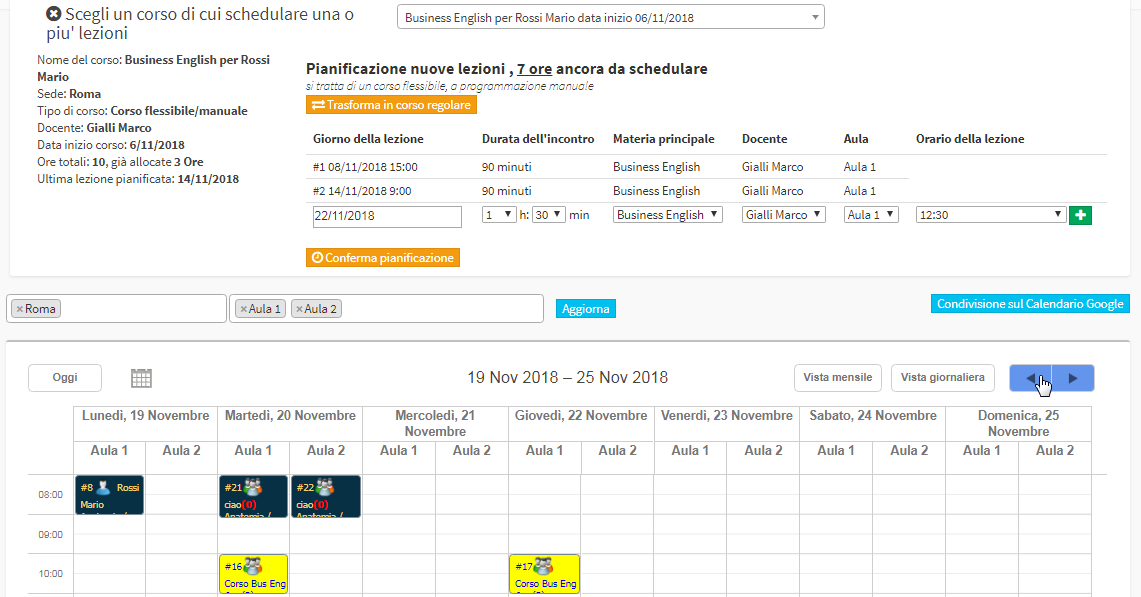
Klicken Sie auf die kleine Schaltfläche mit dem '+', wenn Sie weitere Stunden planen möchten:

Klicken Sie auf die Schaltfläche "Planung bestätigen", um den Vorgang zu speichern:

2. Navigieren Sie zum allgemeinen Kalender und doppelklicken oder ziehen Sie die Maus auf den Tag, an dem Sie die Stunde planen möchten. Wählen Sie die Option "Flexible Kursstunde" und geben Sie ein:

- Art der Lektion/VeranstaltungWählen Sie Lektion aus einem flexiblen Kurs.
- Kurs auswählen: Wählen Sie den Kurs, den Sie planen möchten.
- Fach und Dozent: Das System wählt automatisch das Fach und den Dozenten aus, die bei der Einschreibung gewählt wurden; wählen Sie stattdessen den Dozenten, wenn Sie den Dozenten nachträglich (über das Kursblatt) mit der Option"Individuelle Vorlesungen wählen" geändert haben.
- Zeitspanne: Start- und Endzeit einfügen
- Anmerkungen / Beschreibung: beliebige Notizen, die zur Lektion eingegeben werden sollen
Klicken Sie auf die Schaltfläche Speichern um den Vorgang abzuschließen.
Flexible Kursplanung nach Stundenplan
Navigieren Sie zu Didaktik → Einzelne Lektionen (Fachdidaktik → Kollektive Kurse im Falle eines flexiblen Gruppenkurses), klicken Sie in der Kurszeile auf das Symbol "Unterrichtskalender" und auf dem nächsten Bildschirm auf die Schaltfläche"Unterrichtskalender planen":
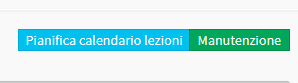
Auf dem sich öffnenden Bildschirm geben Sie ein:

- Tag der UnterrichtsstundeDas Datum der zu planenden Unterrichtsstunde.
- Dauer der SitzungDie Dauer der Unterrichtsstunde muss geplant werden.
- HauptthemaDas Thema des Kurses.
- DozentDer Dozent, der für das Thema des Kurses zuständig ist.
- Klassenzimmer: der Klassenraum, in dem die zu planende Unterrichtsstunde stattfindet, je nach dem im Kurs gewählten Ort.
- Programm der Unterrichtsstundemöglicher Unterrichtsplan, nicht zwingend erforderlich
Klicken Sie auf die Schaltfläche "Lektion hinzufügen", um die Lektion zum Kalender hinzuzufügen:
